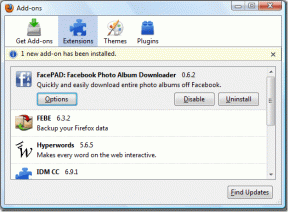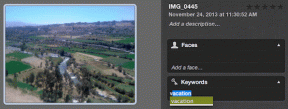Πώς να ρυθμίσετε τον γονικό έλεγχο στο Apple TV
Miscellanea / / September 30, 2023
Το Apple TV είναι μια εξαιρετική επιλογή ροής για όλη την οικογένειά σας. Μπορείτε να απολαύσετε μια ποικιλία περιεχομένου σε διαφορετικές πλατφόρμες ροής. Εάν έχετε Apple TV 4K, μπορείτε παρακολουθήστε περιεχόμενο στο Dolby Vision και Dolby Atmos, ανάλογα με τις ρυθμίσεις σας. Αλλά αν έχετε παιδιά γύρω σας, είναι καλή ιδέα να βάλετε περιορισμούς περιεχομένου στο Apple TV σας.
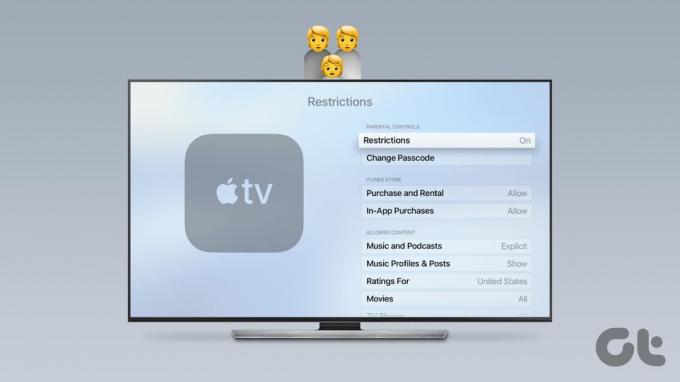
Το tvOS σάς επιτρέπει να εφαρμόσετε Γονικούς ελέγχους. Αυτή η ανάρτηση θα χρησιμεύσει ως ένας πλήρης οδηγός για τη ρύθμιση και τη διαχείριση των Γονικών Ελέγχων στο Apple TV ή το Apple TV 4K. Βεβαιωθείτε ότι χρησιμοποιείτε την πιο πρόσφατη έκδοση του tvOS στο μοντέλο Apple TV σας.
Πώς να ενεργοποιήσετε τον γονικό έλεγχο στο Apple TV
Εάν έχετε νεότερο κοινό στο σπίτι, η ενεργοποίηση του Γονικού ελέγχου στο Apple TV σας είναι ο καλύτερος τρόπος για να περιορίσετε την (τυχαία) πρόσβαση σε ακατάλληλο περιεχόμενο. Δείτε πώς μπορείτε να το ενεργοποιήσετε στο Apple TV ή το Apple TV 4K.
Βήμα 1: Στην αρχική οθόνη του Apple TV σας, επιλέξτε Ρυθμίσεις.

Βήμα 2: Επιλέξτε Γενικά από τη λίστα επιλογών.

Βήμα 3: Μεταβείτε στους Περιορισμούς.

Βήμα 4: Επιλέξτε Περιορισμοί για να ενεργοποιήσετε τη δυνατότητα.

Το tvOS θα σας ζητήσει να βάλετε ένα γονικό κλείδωμα στο Apple TV σας.
Βήμα 5: Πληκτρολογήστε τον τετραψήφιο κωδικό πρόσβασης που θέλετε να διατηρήσετε για το Apple TV σας.

Βήμα 6: Εισαγάγετε ξανά τον κωδικό πρόσβασης και επιλέξτε Εντάξει για επιβεβαίωση.
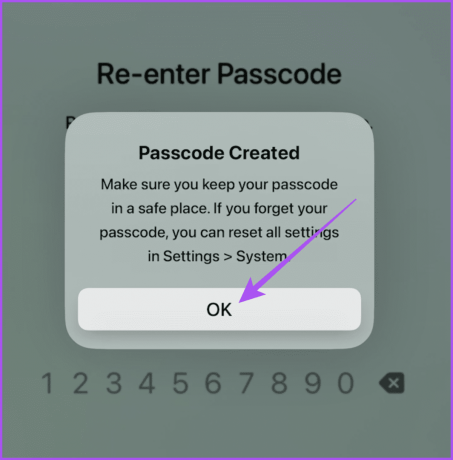
Οι Γονικοί έλεγχοι θα είναι ενεργοί στο Apple TV σας. Μπορείτε να προσαρμόσετε περαιτέρω τις επιλογές για τον περιορισμό του περιεχομένου. Χρησιμοποιήσαμε ένα Apple TV 4K για αυτήν την ανάρτηση. Λάβετε υπόψη ότι δεν υπάρχει επιλογή για να ορίσετε χρονικά όρια για εφαρμογές στο Apple TV σας.
Ορίστε τους περιορισμούς του iTunes Store
Μπορείτε να περιορίσετε τα παιδιά σας από το να κάνουν αγορές εντός εφαρμογής και να αγοράζουν ή να νοικιάζουν οτιδήποτε από το iTunes Store στο Apple TV σας. Εάν το θέλουν, θα πρέπει να εισάγουν τον τετραψήφιο κωδικό πρόσβασης για να προχωρήσουν σε οποιοδήποτε από αυτά τα βήματα.

Επιτρεπόμενοι Περιορισμοί Περιεχομένου
Θα λάβετε μια σειρά από περίπλοκες επιλογές για να ορίσετε περιορισμούς περιεχομένου για τα παιδιά σας στο Apple TV. Ακολουθεί μια γρήγορη περίληψη αυτών των επιλογών:

- Βαθμολογίες για: επιλέξτε τη χώρα διαμονής σας για προβολή ταινιών και τηλεοπτικών εκπομπών, καθώς κάθε χώρα έχει διαφορετικές αξιολογήσεις περιεχομένου για παιδιά, προεφηβικούς και εφήβους.
- Μουσική και Podcast: περιορίστε τραγούδια ή podcast που περιέχουν ρητή χρήση γλώσσας.
- Μουσικά βίντεο και προφίλ μουσικής: Επιτρέψτε ή αποκλείστε τα παιδιά σας από το να παρακολουθούν μουσικά βίντεο και να βλέπουν μουσικά προφίλ στο Apple Music.
- Ταινίες και τηλεοπτικές εκπομπές: Επιλέξτε τις βαθμολογίες για ταινίες και τηλεοπτικές εκπομπές που πιστεύετε ότι είναι κατάλληλες για την ηλικιακή ομάδα των παιδιών σας.
- Εφαρμογές: ορίστε το όριο ηλικίας για μεμονωμένες εφαρμογές. Αλλά αυτό ισχύει μόνο για εφαρμογές με την επωνυμία Apple στο Apple TV σας. Θα πρέπει να αποκλείσετε μεμονωμένα εφαρμογές τρίτων.
- Σαφής γλώσσα Siri: ενώ χρησιμοποιείτε το Siri στην Apple TV σας, οι ακατάλληλες λέξεις θα καλύπτονται.
Κέντρο παιχνιδιού
Μπορείτε επίσης να ελέγξετε τις ρυθμίσεις παιχνιδιού για τα παιδιά σας στο Apple TV ή το Apple TV 4K. Μπορείτε να ορίσετε περιορισμούς για την ανταλλαγή απόρρητων μηνυμάτων, την εγγραφή οθόνης του παιχνιδιού, τις αλλαγές απορρήτου προφίλ και άλλα.

Επιτρέπονται οι αλλαγές
Τέλος, μπορείτε να θέσετε περιορισμούς στην πραγματοποίηση αλλαγών σε επίπεδο συστήματος στο Apple TV σας. Αυτά περιλαμβάνουν το AirPlay, τις Υπηρεσίες τοποθεσίας, την Ανανέωση εφαρμογών στο παρασκήνιο, την αλλαγή του παρόχου τηλεόρασης, την απομακρυσμένη σύζευξη εφαρμογών και άλλα.

Πώς να αλλάξετε το PIN γονικού ελέγχου στο Apple TV
Για να εμποδίσετε τα παιδιά σας να αποκτήσουν πρόσβαση στο PIN Γονικού Ελέγχου, μπορείτε να το αλλάζετε τακτικά στο Apple TV σας. Δείτε πώς.
Βήμα 1: Στην αρχική οθόνη του Apple TV σας, μεταβείτε στις Ρυθμίσεις.

Βήμα 2: Επιλέξτε Γενικά.

Βήμα 3: Κάντε κύλιση προς τα κάτω και επιλέξτε Περιορισμοί.

Βήμα 4: Μπορείτε να επιλέξετε να εγκρίνετε την πρόσβαση χρησιμοποιώντας άλλες συσκευές Apple ή να εισαγάγετε το υπάρχον PIN σας.

Βήμα 5: Επιλέξτε Αλλαγή κωδικού πρόσβασης.

Βήμα 6: Εισαγάγετε το υπάρχον PIN και, στη συνέχεια, εισάγετε το νέο PIN.

Πώς να απενεργοποιήσετε τον γονικό έλεγχο στο Apple TV
Είτε θέλετε να αλλάξετε την πρόσβαση είτε θέλετε να χρησιμοποιήσετε το Apple TV χωρίς περιορισμούς, μπορείτε να καταργήσετε τις ρυθμίσεις Γονικού ελέγχου. Δείτε πώς μπορείτε να απενεργοποιήσετε τους Γονικούς ελέγχους στο Apple TV ή το Apple TV 4K.
Βήμα 1: Στην αρχική οθόνη του Apple TV, μεταβείτε στις Ρυθμίσεις.

Βήμα 2: Επιλέξτε Γενικά.

Βήμα 3: Κάντε κύλιση προς τα κάτω και επιλέξτε Περιορισμοί.

Βήμα 4: Μπορείτε να επιλέξετε να εγκρίνετε την πρόσβαση χρησιμοποιώντας άλλες συσκευές Apple ή να εισαγάγετε το υπάρχον PIN σας.

Βήμα 5: Επιλέξτε Περιορισμοί για να το απενεργοποιήσετε.

Βήμα 6: Εισαγάγετε το υπάρχον τετραψήφιο PIN ή επιλέξτε Έγκριση με συσκευή Apple.

Εάν επιλέξετε Έγκριση με συσκευή Apple, πατήστε την ειδοποίηση στο iPhone ή το iPad σας και επιλέξτε Έγκριση.


Πώς να αποκλείσετε την εφαρμογή YouTube στο Apple TV
Το YouTube είναι συχνά η πιο χρησιμοποιούμενη και δημοφιλής εφαρμογή μεταξύ των παιδιών. Αλλά μπορείτε επίσης να επιλέξετε να αποκλείσετε την εφαρμογή YouTube στο Apple TV σας. Αυτό θα σας επιτρέψει να έχετε πρόσβαση στο YouTube εισάγοντας το τετραψήφιο PIN. Δείτε πώς.
Βήμα 1: Στην αρχική οθόνη του Apple TV σας, μεταβείτε στις Ρυθμίσεις.

Βήμα 2: Επιλέξτε Γενικά.

Βήμα 3: Κάντε κύλιση προς τα κάτω και επιλέξτε Περιορισμοί.

Βήμα 4: Εισαγάγετε το υπάρχον τετραψήφιο PIN ή επιλέξτε Έγκριση με συσκευή Apple.

Βήμα 5: Κάντε κύλιση προς τα κάτω και επιλέξτε Εφαρμογές στην περιοχή Επιτρεπόμενο περιεχόμενο.

Βήμα 6: Επιλέξτε το κατάλληλο όριο ηλικίας για να αποκλείσετε την εφαρμογή YouTube από συγκεκριμένη ηλικιακή ομάδα παιδιών.

Εχε το νου σου
Μπορείτε να ρυθμίσετε και να διαχειριστείτε τους Γονικούς ελέγχους στο Apple TV σας για να παρακολουθείτε τι παρακολουθούν τα παιδιά σας. Εάν διαθέτετε Apple TV 4K, ανατρέξτε στην ανάρτησή μας για να μάθετε περισσότερα σχετικά με το καλύτερες ρυθμίσεις Apple TV 4K που πρέπει να γνωρίζετε.
Τελευταία ενημέρωση στις 21 Αυγούστου 2023
Το παραπάνω άρθρο μπορεί να περιέχει συνδέσμους συνεργατών που βοηθούν στην υποστήριξη της Guiding Tech. Ωστόσο, δεν επηρεάζει τη συντακτική μας ακεραιότητα. Το περιεχόμενο παραμένει αμερόληπτο και αυθεντικό.